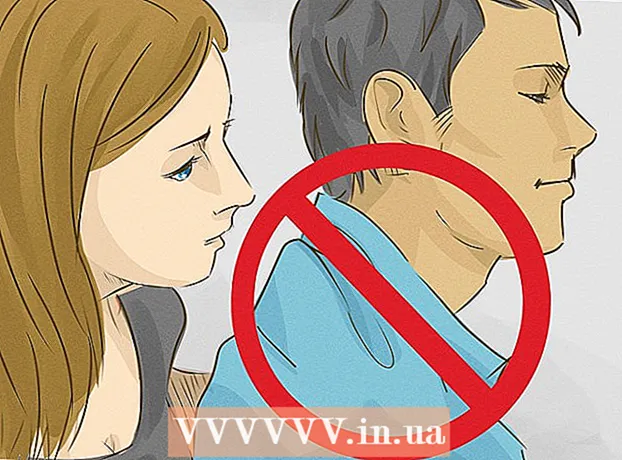Përmbajtje
FAT32 është një sistem skedar i përdorur gjerësisht për kompjuterë të të gjitha formave dhe madhësive. FAT32 ka shumë përparësi në krahasim me skedarët e tjerë të njohur; pothuajse çdo sistem operativ është i aftë t'i shkruajë dhe lexojë atij dhe ai nuk ka një sistem sigurie të integruar për lehtësinë e përdorimit. Megjithëse FAT32 mbështetet gjerësisht, nuk vendoset shpesh si formati i paracaktuar në shumicën e makinave. Kompjuterët me sistemin operativ Windows përdorin sistemin NTFS si standard, Linux në përgjithësi sistemin Ext4 dhe makineritë Apple përdorin sistemin HFS Plus. Kur përdorni disqe të jashtëm me sisteme të ndryshme, mund të jetë një avantazh për të formatuar pajisjen në formatin e skedarit FAT32. Formatimi i një disku është një proces mjaft i drejtpërdrejtë. Nëse blini një hard disk të jashtëm, zakonisht është i formatuar NTFS, por kjo ndryshohet lehtë. Formatimi bëhet më lehtë përmes Windows Explorer, por është gjithashtu i mundur përmes komandës së shpejtë. Kjo ofron pak më shumë fleksibilitet, por gjithashtu lë më shumë hapësirë për gabime dhe është shumë më shumë kohë. Nëse akoma dëshironi të përdorni këtë metodë, ndiqni hapat më poshtë.
Të shkelësh
 Bëni një kopje rezervë të të gjitha të dhënave që dëshironi të mbani. Formatimi i një hard drive do të fshijë plotësisht të gjitha të dhënat në të. Zhvendosni skedarët që dëshironi të mbani në një disk ose kompjuter tjetër.
Bëni një kopje rezervë të të gjitha të dhënave që dëshironi të mbani. Formatimi i një hard drive do të fshijë plotësisht të gjitha të dhënat në të. Zhvendosni skedarët që dëshironi të mbani në një disk ose kompjuter tjetër.  Hapni komandën e shpejtë. Mbani të shtypur tastin "Start" dhe më pas shtypni "r", ose klikoni butonin "Start" dhe zgjidhni "Run". Pastaj shtypni "cmd" në kutinë e dialogut. Kjo do të hapë dritaren e komandës së shpejtë.
Hapni komandën e shpejtë. Mbani të shtypur tastin "Start" dhe më pas shtypni "r", ose klikoni butonin "Start" dhe zgjidhni "Run". Pastaj shtypni "cmd" në kutinë e dialogut. Kjo do të hapë dritaren e komandës së shpejtë.  Futni komandën për formatimin. Në dritaren e komandës, shtypni komandën e mëposhtme: "format / FS: FAT32 X:" zëvendësoni shkronjën "X" me shkronjën e hard drive të jashtëm (këtë mund ta gjeni përmes Windows explorer).
Futni komandën për formatimin. Në dritaren e komandës, shtypni komandën e mëposhtme: "format / FS: FAT32 X:" zëvendësoni shkronjën "X" me shkronjën e hard drive të jashtëm (këtë mund ta gjeni përmes Windows explorer).  Shtypni Enter për të konfirmuar. Windows ju paralajmëron se të gjitha të dhënat në disk do të fshihen duke i formatuar ato. Shkruani "Y" për të konfirmuar që doni të vazhdoni. Prisni që formati të përfundojë para se të hiqni njësinë e jashtme; koha e nevojshme për këtë varet nga madhësia e diskut.
Shtypni Enter për të konfirmuar. Windows ju paralajmëron se të gjitha të dhënat në disk do të fshihen duke i formatuar ato. Shkruani "Y" për të konfirmuar që doni të vazhdoni. Prisni që formati të përfundojë para se të hiqni njësinë e jashtme; koha e nevojshme për këtë varet nga madhësia e diskut.
Metoda 1 nga 1: Formatimi i një disku të jashtëm në FAT32 në Mac OS X
- Hapni aplikacionin Disk Utility. Filloni duke hapur dritaren Finder dhe klikoni "Applications" në panelin e majtë. Shkoni poshtë derisa të shihni ikonën "Disk Utility" dhe klikoni dy herë mbi të për të filluar aplikimin.
- Zgjidhni hard diskun e jashtëm që dëshironi të formatoni. Në panelin e majtë, zgjidhni këtë makinë duke klikuar mbi të. Klikoni në butonin "Fshi" në panelin e djathtë për të hapur një kuti dialogu me opsionet e formatimit.
- Formatoni pajisjen në FAT32. Në menunë në rënie që shfaqet tani, zgjidhni "FAT32". Klikoni në "Fshi" për të filluar formatimin. Prisni që ky proces të përfundojë përpara se të hiqni ose të përpiqeni të përdorni diskun.
Këshilla
- Nëse keni probleme në formatimin e një disku të madh të fortë në FAT32 me programin standard, mund të provoni edhe programin SwissKnife që ju ofron mundësinë për të formatuar vëllime më të mëdha.
- Vini re se shumica e sistemeve operative me formatin e parazgjedhur USB ngjitet me FAT32. Meqenëse shkopinjtë USB përdoren aq shumë për ndarjen e shpejtë të të dhënave midis kompjuterëve, sistemi FAT32 është më i miri në këtë rast.
Nevojat
- Kompjuter
- Hard drive i jashtëm